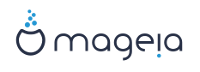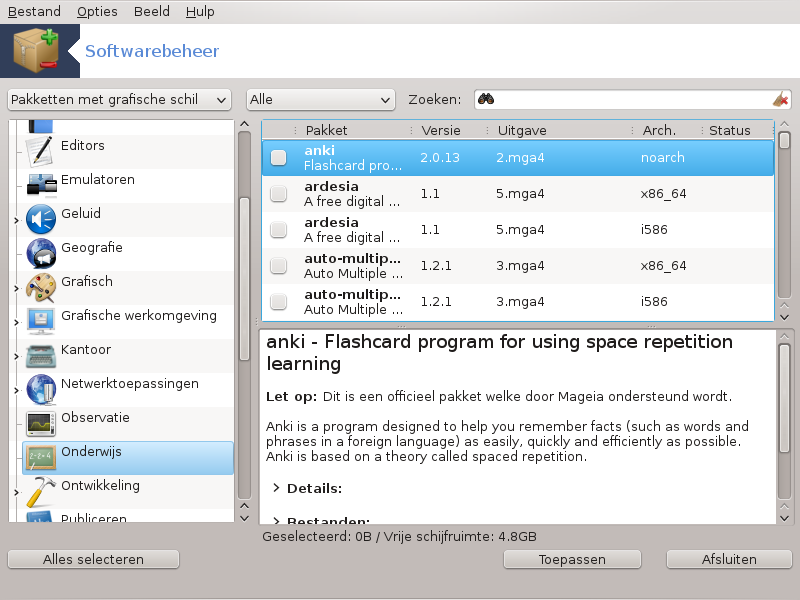
Deze tool[1], ook bekend als drakrpm, is een programma voor het installeren, deïnstalleren en bijwerken van pakketten. Het is de grafische gebruikersinterface van URPMI. Als het gestart wordt zal het de online pakketlijsten ('media' genoemd) downloaden van Mageia's officiële servers en zal het u de actuele applicaties of pakketten laten zien die voor uw computer beschikbaar zijn. Een filtersysteem maakt het mogelijk alleen een bepaald type pakketten te laten zien, bijvoorbeeld alleen pakkettten met grafische schil (standaard), of enkel geïnstalleerde of juist niet geïnstalleerde pakketten, of beschikbare bijgewerkte pakketten. U kunt ook zoeken op de naam van een pakket, of in samenvattingen, in omschrijvingen of in bestandsnamen van de pakketten.
Alvorens rpmdrake kan werken, moeten eerst de pakketbronnen geconfigureerd worden met de paragraaf “Media configureren” .
Belangrijk
Tijdens de installatie is het medium dat voor de installatie gebruikt wordt, meestal een DVD of CD, als bron geconfigureerd. Als u deze bron behoudt, dan zal rpmdrake er elke keer dat u een pakket wilt installeren, om vragen met onderstaande pop-up:
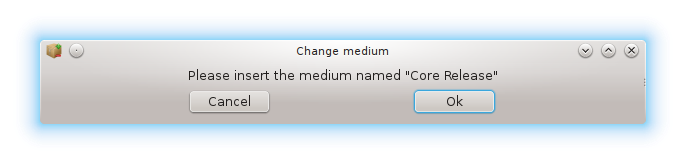
Als u dat onprettig vindt en u een goede internetverbinding heeft zonder al te strikte downloadlimiet, dan is het beter dat medium te verwijderen en door online pakketbronnen te vervangen, zie de paragraaf “Media configureren” .
Bovendien zijn de online pakketbronnen altijd bijgewerkt, bevatten ze meer pakketten en kunt u er uw geïnstalleerde pakketten mee actualiseren.
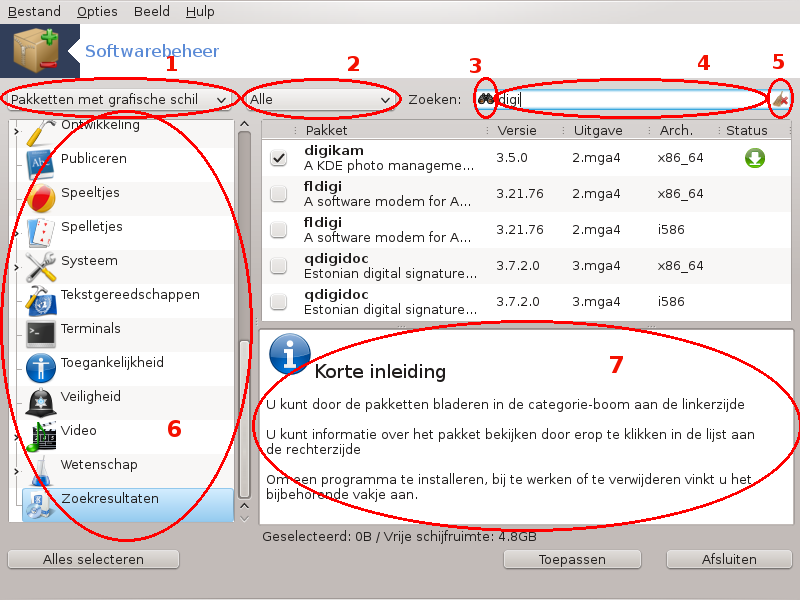
Pakketsoortfilter:
Met dit filter kunt u bepaalde types pakketten laten weergeven. De eerste keer dat u rpmdrake start, laat het alleen pakketten met een grafische schil zien. U kunt kiezen voor het weergeven van "Alle" pakketten met alle afhankelijkheden en bibliotheken of enkel pakketgroepen, zoals Alle bijgewerkte paketten, of Backports (pakketten van een nieuwere Mageiaversie).
Waarschuwing
De standaard instelling van dit filter is voor nieuwelingen, die nog niet toe zijn aan de commandoregel of tools voor specialisten. Aangezien u deze documentatie leest, bent u duidelijk geïnteresseerd in het vergroten van uw kennis van Linux en Mageia, dus is het beter dit filter "Alle" te zetten.
Pakketstatusfilter:
Met dit filter kunt u kiezen tussen enkel de geïnstalleerde pakketten, de niet geïnstalleerde of alle pakketten (zowel de geïnstalleerde als de niet-geïnstalleerde.
Zoekmodus:
Klik op de verrekijker om te zoeken op (deel van) de naam, omschrijving of samenvatting van een pakket, of op een bestand dat door een pakket wordt geïnstalleerd.
"Zoeken" box:
Voer hier een of meer zoektermen in. Als u meer dan één zoekterm wiltgebruiken, zet dan een '|' tussen de woorden, bijv. 'mplayer | xine' om gelijktijdig naar "mplayer" en "xine" te zoeken.
Alles wissen:
Met het aanklikken van dit icoon wist u alles in het zoekveld
Groepenlijst:
Dit zijpaneel groepeert alle toepassingen en pakketten in duidelijke categorieën en subcategorieën.
Omschrijvingspaneel:
Dit paneel geeft de naam van het pakket weer, zijn samenvatting en complete omschrijving. Het geeft veel bruikbare details over het pakket. Het kan ook preciese informatie geven over de bestanden die met het pakket worden geïnstalleerd alsook over de laatste wijzigingen door de ontwikkelaar of de pakketbouwer.
Zodra u de filters goed ingesteld hebt, kunt u uw software vinden via de groep (in vlak 6 hierboven) of via naam/samenvatting/omschrijving in vlak 4. U krijgt een lijst van pakketten te zien die aan uw zoekopdracht voldoen en, niet te vergeten, voorzien zijn van verschillende statusymbolen die aangeven of het pakket is geïnstalleerd/niet geïnstalleerd/bijgewerkt... Om de status te veranderen is het voldoende een vinkje te zetten of weg te halen in het hokje voor de pakketnaam en op te klikken.
Tabel 1.
| Icoon | Legenda |
|---|---|
 | Dit pakket is al geïnstalleerd |
 | Dit pakket zal geïnstalleerd worden |
 | Dit pakket kan niet gewijzigd worden |
 | Dit is een bijgewerkt pakket |
 | Dit pakket zal gedeïnstalleerd worden |
Voorbeelden in de schermafbeelding hierboven:
Aan de icoon met groene pijl bij digikam kan men zien dat het pakket geïnstalleerd is. Haalt men het vinkje bij digikam weg, dan draait de pijl om en wordt de icoon rood. Het pakket zal verwijderd worden als men op klikt.
Als ik qdigidoc aanvink (dat niet geïnstalleerd is, zie de status), zal het oranje icoon met een pijl naar beneden verschijnen en zal het geïnstalleerd worden zodra op geklikt wordt.
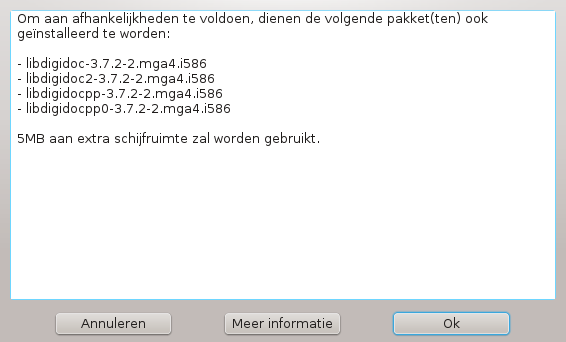
Sommige pakketten hebben andere pakketten, afhankelijkheden genaamd, nodig om te kunnen werken. Dit zijn bijv. bibliotheken of tools. In dat geval laat rpmdrake een informatievenster zien (zie boven), waarin u kunt kiezen of u de gevonden afhankelijkheden aanvaardt, het installeren annuleert, of meer informatie wilt. Het komt ook voor dat verschillende pakketten de benodigde bibliotheek kunnen leveren, in dat geval laat rpmdrake een lijst met alternatieven zien met een knop om te kiezen welke daarvan te installeren en een andere knop om eerst meer informatie te krijgen.